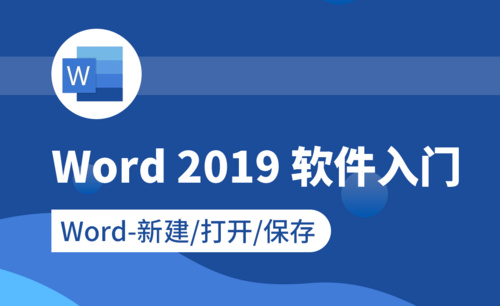word图片怎么导出到桌面?
发布时间:2021年01月22日 11:19
word图片怎么导出到桌面,其实简单点说就是把word图片另外存到桌面上指定的文件夹里,这种操作方法其实非常简单。但也有好几种方法可以把word图片导出到桌面上,今天小编就教你三种,word图片怎么导出到桌面的操作方法,如果你还有其他的方法,你也可以跟大家分享一下噢。
导出方法一:
1.选中要导出的图片,点击鼠标右键,选择“图片另存为”,然后输入要导出保存的文件名即可。
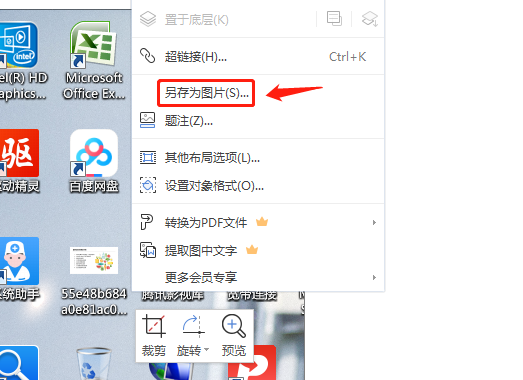
2.点击“另存文件”下拉菜单栏里的“我的桌面”选项。
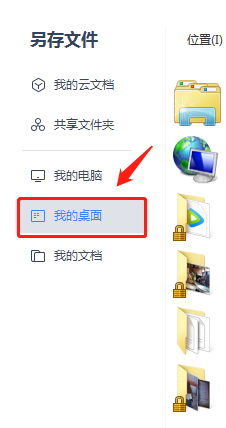
3.文件名栏输入“图片1”点击“保存”按钮,“图片1”就导入到桌面上了。

导出方法二:
1.选择要导出的图片,点击鼠标右键,选择“复制”。
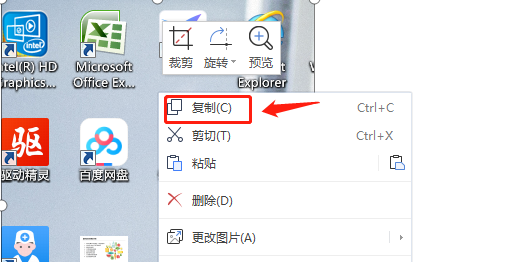
2.然后粘贴到桌面指定文件夹里即可。
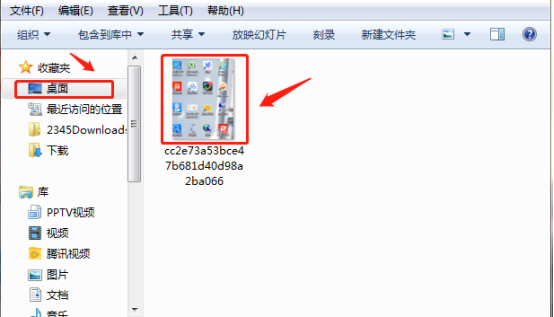
导出方法三:使用截屏软件对图片进行截图,例如微信截图,按下剪刀图标,然后进行截图发送并点击“复制”,再粘贴到桌面指定文件夹里。
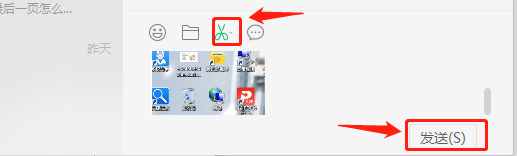
以上三种操作方法都可以把图片导出到桌面上,但是小编自己觉得最为简便、快捷的方法是“图片另存为”的导出方法,因为这种方法保存的图片比其它两种方法保存的图片清晰度更高,希望今天这次操作,能够在工作中对大家有所帮助。
本篇文章使用以下硬件型号:联想小新Air15;系统版本:win10;软件版本:WPS2019。